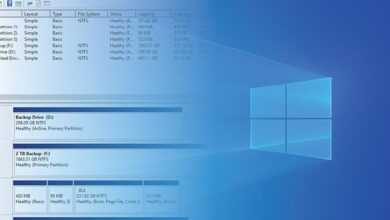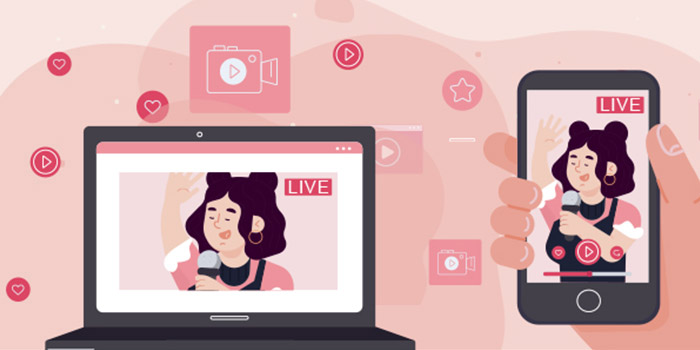آموزش تغییر نام مخاطب در واتساپ اندروید و آیفون
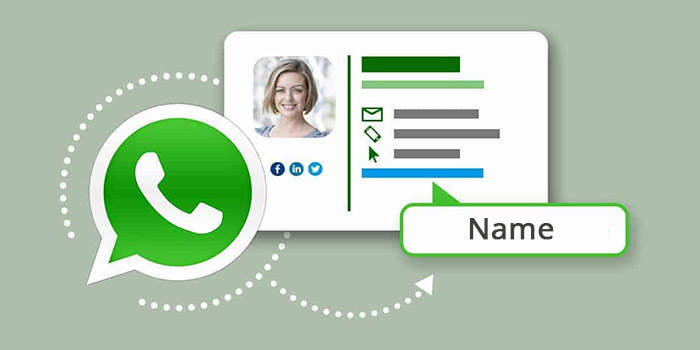
واتساپ یکی از محبوب ترین برنامه های پیام رسان در جهان است. این برنامه به شما این امکان را میدهد تا با مخاطبینی که این برنامه را در گوشی خود دارند چت کنید و یا تماس صوتی یا تصویری برقرار کنید. اگر میخواهید نام مخاطبین 👤 خود را تغییر دهید کافیست چند مرحله ساده را طی کنید. در این مطلب از لینک 2 دانلودبه آموزش تغییر نام مخاطب در واتساپ اندروید و آیفون میپردازیم.
چگونه نام مخاطب را در واتساپ تغییر دهیم؟
How to Change Contact Name on WhatsApp
واتساپ قابلیت های زیادی را برای کاربران خود قرار داده است تا آن ها راحت تر از این پیامرسان استفاده کنند. شما مخاطبین خود را با هر اسمی که بخواهید میتوانید ذخیره کنید و با آن ها گفت و گو کنید اگر بعد از مدتی بخواهید که نام آن ها را تغییر دهید نگران نباشید به راحتی میتوانید این کار را انجام دهید. در مطلب قبل به آموزش ۴ روش اضافه کردن مخاطب به واتساپ پرداختیم در ادامه یاد میگیریم چگونه اسم مخاطب را در واتساپ تغییر دهیم.
اگر شما با مشکل عدم نمایش مخاطبین در واتساپ روبه رو هستید میتوانید مطلب ۶ روش رفع مشکل نمایش مخاطبین در واتس اپ اندروید و آیفون را مطالعه کنید.
توجه کنید به طور کلی در واتساپ پس از تغییر نام مخاطب، نام وی در Contact گوشی شما نیز تغییر خواهد کرد و واتساپ امکان تفکیک نام نمایش داده شده در برنامه بدون تغییر نام مخاطب در لیست مخاطبین گوشی شما را ندارد.
روش تغییر نام مخاطب در واتساپ با گوشی اندروید
برای تغییر نام مخاطبین در واتساپ با گوشی اندروید ابتدا روی آیکن سبز رنگ واتساپ ضربه بزنید تا برنامه باز شود.
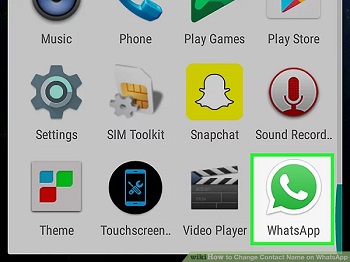
بعد از باز شدن برنامه واتساپ روی عکس مخاطب مورد نظر خود که قصد تغییر نام آن را دارید ضربه بزنید تا عکس پروفایل او بزرگ شود.
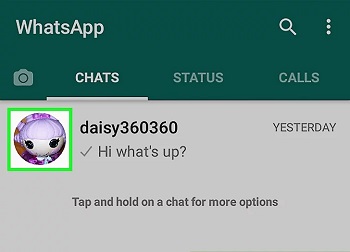
بعد از بزرگ شدن تصویر شما چهار گزینه زیر آن مشاهده میکنید. اولی از سمت چپ برای رفتن به چت دومی برای برقراری تماس صوتی، سومی برای تماس تصویری و آخرین آیکن که با علامت تعجب مشخص شده است برای دسترسی به اطلاعات مخاطب شما است. روی گزینه چهارم که آیکن علامت تعجب دارد ضربه بزنید.
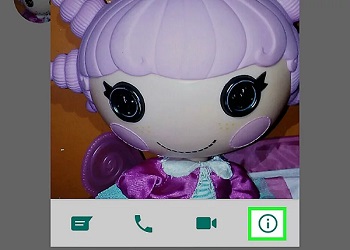
در مرحله بعد شما باید روی سه نقطه بالای صفحه سمت راست ضربه بزنید تا یک منو برای شما باز شود.
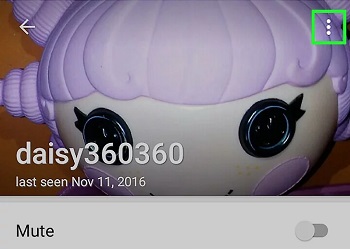
از منو باز شده روی گزینه Edit ضربه بزنید تا بتوانید اطلاعات مخاطب خود را ویرایش کنید.
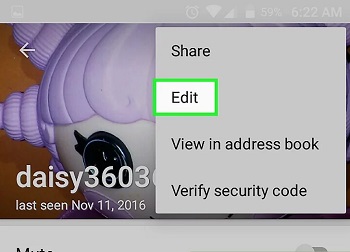
در قسمت بالای صفحه روی نام مخاطب خود ضربه بزنید. ابتدا نام قدیمی مخاطب را پاک کنید. حالا میتوانید نام جدید را تایپ کنید.
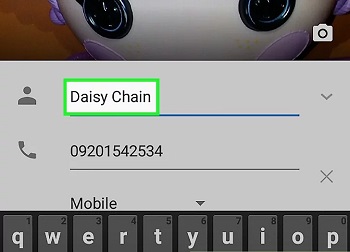
در آخر برای ذخیره شدن تنظیمات خود روی تیک بالای صفحه ضربه بزنید تا تغییرات تایید شوند.
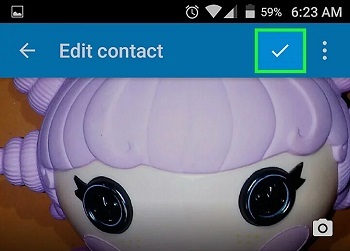
تغییر اسم اصلی مخاطب در واتساپ از طریق View in the address book
در روش قبل شما اسم مخاطب را در واتساپ تغییر دادید. همچنین شما میتوانید اسم شخص را از طریق مخاطبین گوشی تغییر دهید تا در مخاطبین نیز تغییر کند. برای این کار مجددا صفحه واتساپ را باز کرده روی عکس مخاطب خود ضربه بزنید و بعد روی علامت تعجب ضربه بزنید. بعد از آن روی سه نقطه بالا ضربه بزنید و از منو باز شده گزینه View in the address book را انتخاب کنید.
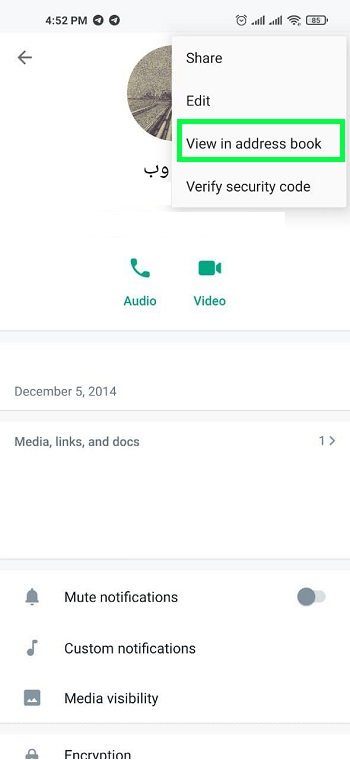
با این کار اسم مخاطب شما از برنامه مخاطبین خود گوشی باز میشود و شما میتوانید اسم اصلی مخاطب را هم در واتساپ هم در گوشی تغییر دهید. روی Edit contact در پایین صفحه ضربه بزنید.
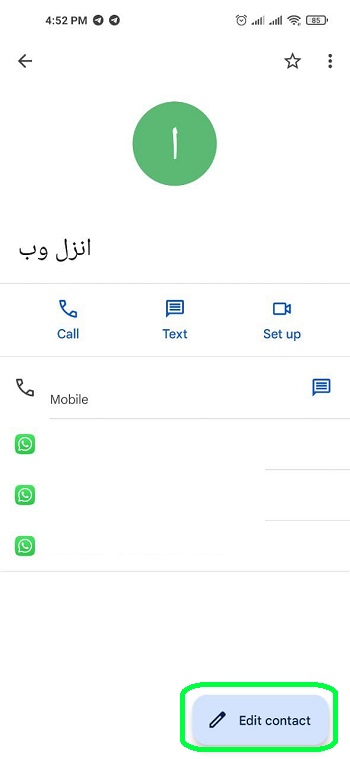
تنظیمات مخاطب برای شما باز میشود. در این صفحه فیلد اول اسم مخاطب خود را میتوانید تغییر دهید. بعد از پاک کردن نام قدیمی مخاطب و تایپ اسم جدید آن روی Save ضربه بزنید. حالا نام مخاطب شما تغییر کرده است و در واتساپ نیز با اسم جدید نمایان میشود.
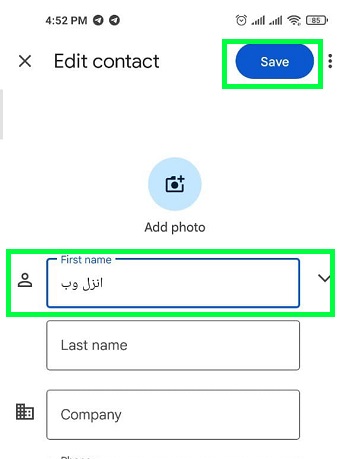
زمانی که گروه های واتساپ خود را باز کنید میبینید که اعضای گروه با همان اسمی نمایش داده میشوند که شما در مخاطبین خود ذخیره کرده اید. برای تغییر نام مخاطب گروه در واتساپ شما میبایست اسم مخاطب را از طریق همین روش از مخاطبین خود تغییر دهید.
نحوه تغییر نام مخاطب در واتساپ در گوشی های آیفون
اگر شما از کاربران آیفون هستید به راحتی میتوانید نام مخاطبین واتساپ خود را تغییر دهید. برای تغییر نام مخاطبین در واتساپ ابتدا روی آیکن سبز رنگ واتساپ ضربه بزنید تا برنامه باز شود.
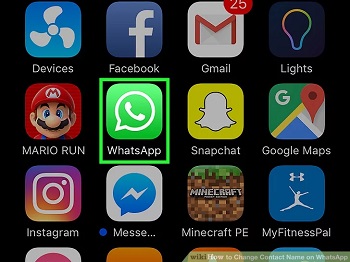
روی گزینه Chats ضربه بزنید. اگر برنامه واتساپ شما توی چت شخصی باز شد ابتدا دکمه بازگشت در بالا سمت چپ ضربه بزنید تا به صفحه اصلی برنامه هدایت شوید بعد از آن روی Chats ضربه بزنید.
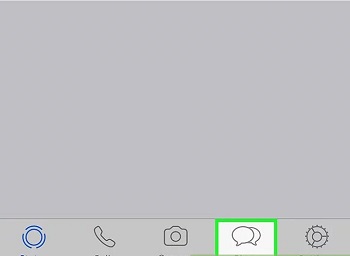
سپس بر روی آیکن مداد در بالا سمت راست صفحه ضربه بزنید تا مخاطبین شما نمایش داده شوند.
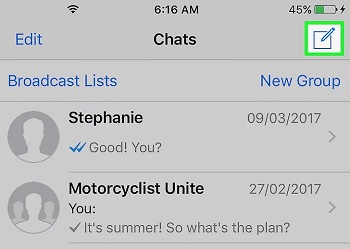
در منوی باز شده مخاطبین شما بر اساس حروف الفبا مرتب و به شما نمایش داده میشوند. مخاطب مورد نظر خود را که قصد تغییر نام آن را دارید پیدا و روی آن ضربه بزنید. با اینکار صفحه چت شما با مخاطب بالا میاید.
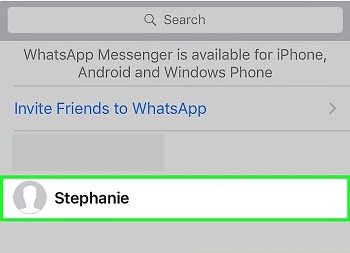
بعد از ورود به صفحه چت خود با مخاطب مورد نظر روی اسم آن در بالای صفحه کلیک کنید.
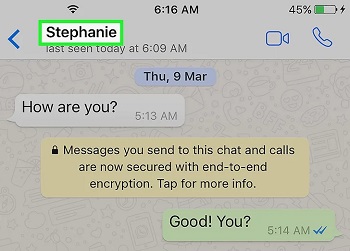
برای تغییر نام مخاطب روی Edit در سمت راست بالای صفحه ضربه بزنید.
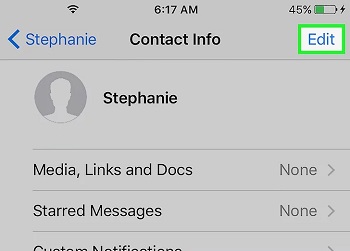
حالا شما باید روی اولین فیلد این منو یعنی اسم مخاطب خود ضربه بزنید. سپس روی علامت ضربدر در کنار اسم ضربه بزنید تا نام فعلی پاک شود. بعد از این کار شما میتوانید نام جدید را وارد کنید. بعد از تمام شدن تغییرات و برای ذخیره شدن آن روی Done در سمت راست بالای صفحه ضربه بزنید. با طی کردن این مراحل نام مخاطب شما با موفقیت تغییر میکند.
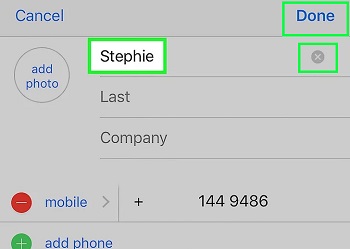
اگر میخواهید به مخاطبی که اسم آن را در گوشی خود ذخیره نکرده اید پیام دهید میتوانید مطلب ۴ ترفند برای ارسال پیام به شماره و مخاطب ذخیره نشده در واتساپ را مطالعه کنید.
نظرات و پیشنهادات شما؟
در مطلب امروز به آموزش نحوه تغییر نام مخاطب در واتساپ پرداختیم. آیا شما توانستید با این روش ها اسم مخاطب خود را تغییر دهید؟ شما میتوانید نظرات، پیشنهادات و تجربیات خود را در زمینه تغییر نام مخاطبین در واتساپ با ما به اشتراک بگذارید.